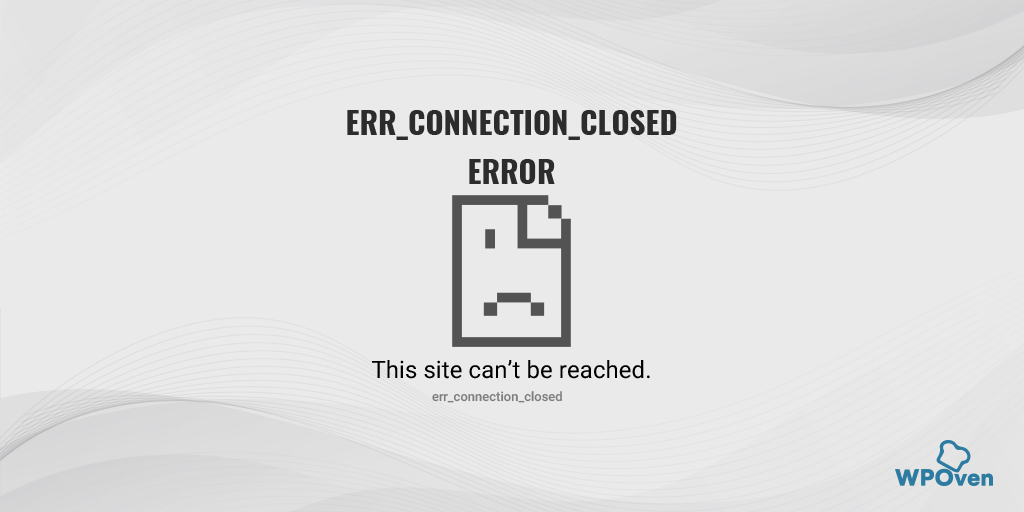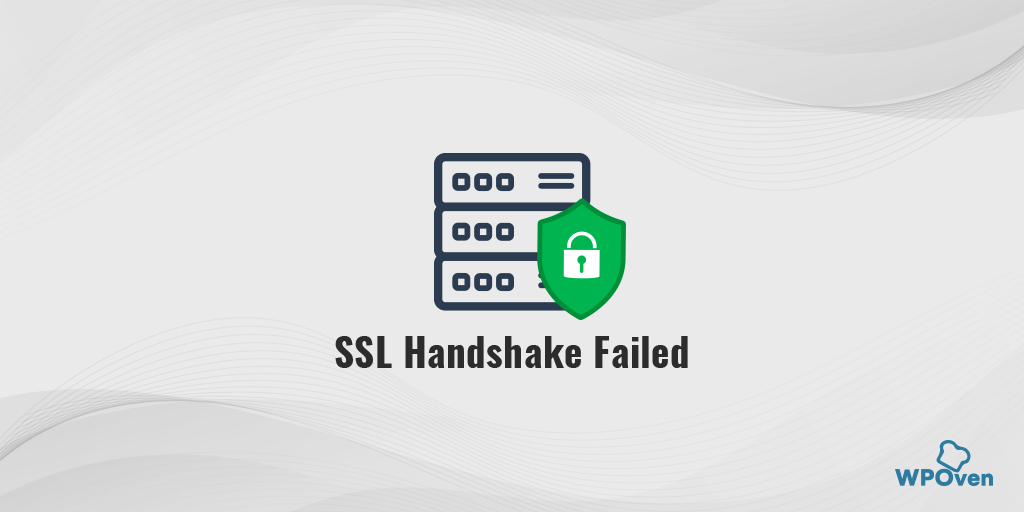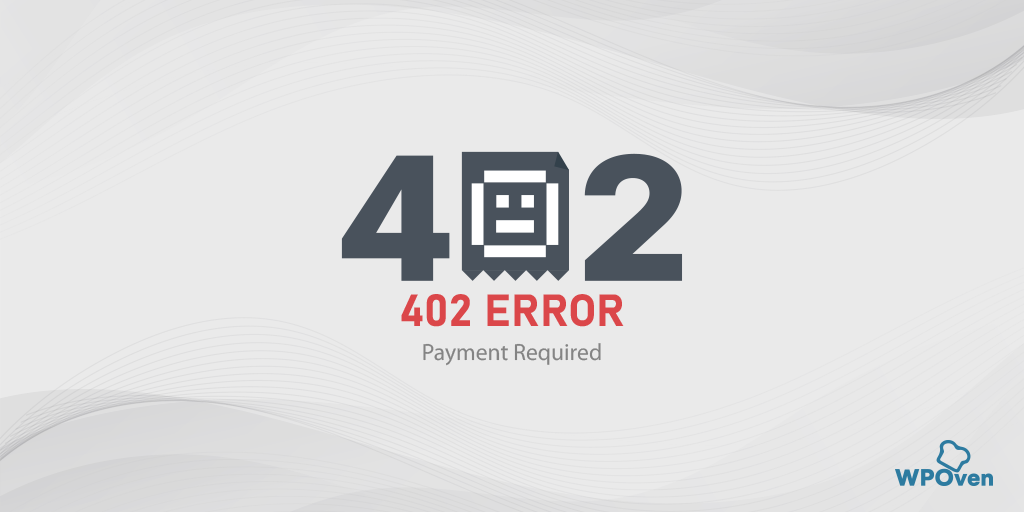¿Cómo arreglar ERR_SSL_PROTOCOL_ERROR? [10 métodos]
Publicado: 2023-06-06Dado que Google Chrome tiene una participación significativa en el mercado de navegadores, muchas personas lo utilizan predominantemente para navegar por Internet. Como resultado, la gran mayoría de los usuarios pueden haber encontrado el mensaje de error "ERR_SSL_PROTOCOL_ERROR".
Pero eso no significa que solo los usuarios del navegador Chrome tengan que pasar por este problema, el mensaje de error ERR_SSL_PROTOCOL_ERROR puede diferir y variar según el navegador que utilice.
Este error puede ocurrir cuando hay un problema con la conexión SSL/TLS entre el navegador del usuario y el servidor web. Si bien es difícil determinar la causa exacta de este error, en esta publicación exploraremos las causas comunes y brindaremos soluciones sobre cómo solucionarlo.
Leer: ¿Cómo solucionar el error de Firefox SSL_ERROR_NO_CYPHER_OVERLAP? (4 Métodos)
¡Comencemos!
¿Qué significa ERR_SSL_PROTOCOL_ERROR?
ERR_SSL_PROTOCOL_ERROR significa que hay un problema común relacionado con SSL/TLS que ocurre cuando el navegador no puede establecer un sitio web protegido por SSL. Cuando ocurre este error, es posible que vea un mensaje como "Este sitio no puede proporcionar una conexión segura" o "ERR_SSL_PROTOCOL_ERROR" en su navegador.
Veamos cómo diferentes navegadores muestran este ERR_SSL_PROTOCOL_ERROR.
Mensaje ERR_SSL_PROTOCOL_ERROR en diferentes navegadores
Algunos de los navegadores populares mostrarán ERR_SSL_PROTOCOL_ERROR en diferentes formatos, como se muestra a continuación:
Google Chrome
En Google Chrome, encontrará este error como "ERR_SSL_PROTOCOL_ERROR" con una declaración que dice que el dominio envió una respuesta no válida.
![¿Cómo arreglar ERR_SSL_PROTOCOL_ERROR? [10 métodos] 3 ERR_SSL_PROTOCOL_ERROR in chrome](/uploads/article/49288/oGWDqa8IkLT5G3Yn.webp)
Mozilla Firefox
En Mozilla Firefox, err_ssl_protocol_error se mostrará como un mensaje de advertencia como una conexión segura fallida.
![¿Cómo arreglar ERR_SSL_PROTOCOL_ERROR? [10 métodos] 4 ERR_SSL_PROTOCOL_ERROR in Mozilla Firefox](/uploads/article/49288/vorbuXsTCtRAlNAV.webp)
Borde de Microsoft
En Microsoft Edge, verá un mensaje de error simple que dice "No se puede conectar de forma segura a esta página".
![¿Cómo arreglar ERR_SSL_PROTOCOL_ERROR? [10 métodos] 5 ERR_SSL_PROTOCOL_ERROR in Microsoft Edge](/uploads/article/49288/g8JtLQrJiJrFBd2q.webp)
Como habrás notado, a diferencia de Microsoft Edge y Google Chrome, Mozilla Firefox te proporciona más información sobre el err_ssl_ protocol_error.
¿Por qué ocurre el ERR_SSL_PROTOCOL_ERROR?
Puede haber varias razones por las que puede ocurrir el ERR_SSL_PROTOCOL_ERROR, algunas de ellas son:
- Certificado SSL obsoleto
- Versión del protocolo SSL/TLS incompatible
- Configuración de SSL/TLS mal configurada
- Interferencia de antivirus o cortafuegos
- Problemas del servidor web
Causas comunes de ERR_SSL_PROTOCOL_ERROR
Profundicemos en las causas comunes del error err_ssl_protocol_error:
Certificado SSL obsoleto
Si su certificado SSL ha caducado o está desactualizado, sus usuarios pueden encontrar este error. Para solucionar esto, deberá renovar o actualizar su certificado SSL. Puede hacerlo a través de su proveedor de alojamiento web o de un emisor de certificados SSL de renombre.
Versión del protocolo SSL/TLS incompatible
Si la versión de su protocolo SSL/TLS no es compatible con el navegador, esto puede desencadenar err_ssl_protocol_error. Para solucionar esto, deberá ajustar la versión de su protocolo SSL/TLS a una compatible. Puede hacerlo a través de su servidor web o de los ajustes de configuración de SSL/TLS.
Configuración de SSL/TLS mal configurada
La configuración incorrecta de SSL/TLS puede causar este error. Para solucionar esto, deberá ajustar la configuración de SSL/TLS a la configuración correcta. Puede hacerlo a través de su servidor web o de los ajustes de configuración de SSL/TLS.
Interferencia de antivirus o cortafuegos
En algunos casos, el software antivirus o de firewall puede interferir con la conexión SSL/TLS y provocar el error. Para solucionar esto, deberá deshabilitar temporalmente su software antivirus o firewall y ver si el error persiste. Si el error desaparece, deberá ajustar la configuración de su antivirus o firewall para permitir conexiones SSL/TLS.
Problemas del servidor web
Los problemas con el servidor web, como configuraciones incorrectas del servidor, también pueden provocar este error. Para solucionar esto, deberá comunicarse con su proveedor de alojamiento web y pedirle que verifique y solucione cualquier problema relacionado con el servidor.
¿Cómo arreglar el ERR_SSL_PROTOCOL_ERROR?
Ahora que hemos identificado las causas comunes del error ERR_SSL_PROTOCOL_ERROR, analicemos cómo solucionarlo de la manera más sencilla posible.
1. Purgar caché del navegador
2. Limpia tu estado SSL
3. Verifique la validez de su certificado SSL
4. Ajuste su versión de protocolo SSL/TLS
5. Deshabilitar el Antivirus o Firewall Temporalmente
6. Verifique la fecha y hora del sistema y actualícelos
7. Elimine el archivo Host
8. Deshabilitar extensiones
9. Deshabilitar el protocolo QUIC de Google Chrome
10. Póngase en contacto con el proveedor de alojamiento web
Veámoslos en detalle.
1. Purgar caché del navegador
El principal método de solución de problemas que puede probar es purgar o borrar la caché de su navegador, así como el estado SSL. Un caché del navegador es como un almacenamiento temporal ubicado en su computadora o dispositivo móvil, donde se encuentran las páginas web, las imágenes y otros recursos de los sitios web que visita, para que la próxima vez que visite, ¡las páginas se carguen mucho más rápido!
Por lo tanto, borrar el caché del navegador obligará al caché a actualizarse con nueva información. y también puede resolver varios problemas relacionados con su navegador, incluidos los errores de SSL.
Echa un vistazo a los pasos que se indican a continuación:
Paso 1: Dependiendo de su navegador, vaya al menú de configuración.
En Google Chrome, por ejemplo, puede encontrar el menú de configuración haciendo clic en los tres puntos verticales ubicados en la esquina superior derecha de la ventana.
Paso 2: Para continuar, seleccione "Más herramientas" y luego haga clic en "Borrar datos de navegación".
![¿Cómo solucionar el error DNS_PROBE_STARTED? [8 formas] 7 Clear browsing data in Chrome](/uploads/article/49288/NJvg2xPpjUZOdQzi.png)
Paso 3: Aparecerá una ventana emergente y podrá elegir las tres opciones ubicadas en la sección "Básico" como se muestra en la imagen a continuación. Estas opciones consisten en "Historial de navegación", "Cookies y otros datos del sitio" e "Imágenes y archivos en caché".
Paso 4: Haga clic en " Borrar datos " para iniciar el proceso.
![¿Cómo solucionar el error DNS_PROBE_STARTED? [8 formas] 8 Clearing data in Google Chrome](/uploads/article/49288/EXR3JKpkG3T8v3ay.png)
Si borrar el caché del navegador no funciona para usted, también puede intentar borrar su estado SSL.
2. Limpia tu estado SSL
El estado SSL te ayuda a saber si el sitio web usa HTTPS o no. Si muestra verde, significa que el sitio web está utilizando una conexión HTTPS; si no, se volverá rojo.
Para hacer esto,
Paso 1: haga clic en el botón del menú Inicio en la esquina inferior izquierda de su pantalla y seleccione Panel de control de la lista de opciones.
Paso 2: ahora en la ventana del Panel de control, haga clic en Red e Internet
Paso 3: A continuación, haga clic en Centro de redes y recursos compartidos y, en el menú de la izquierda, haga clic en Opciones de Internet.
Paso 4: en el panel Propiedades de Internet, haga clic en la pestaña Contenido.
![¿Cómo arreglar ERR_SSL_PROTOCOL_ERROR? [10 métodos] 6 Clear SSL state](/uploads/article/49288/JOKXJJ2bSDzTUOFy.webp)
Paso 5: en el panel Propiedades de Internet, haga clic en la pestaña Contenido.
Paso 6: en la sección Certificados, haga clic en el botón Borrar estado SSL.
Paso 7: Aparecerá un mensaje de confirmación, haga clic en Aceptar para continuar.
Paso 8: Ahora, espere a que se borre el caché. Debería ver un mensaje de éxito una vez que se complete el proceso.
Paso 9: finalmente, reinicie su navegador web, como Google Chrome, para ver si se resolvió el mensaje de error de SSL.
3. Verifique la validez de su certificado SSL
Los certificados SSL vienen con una validez de tiempo limitado o con una fecha de vencimiento para garantizar que la información de validación siga siendo auténtica y precisa. Cualquier problema con la información de validez o la fecha de vencimiento excedida, el navegador comenzará a mostrar un mensaje de error.
Por lo general, los sitios web tienen un período de validez de 6 a 12 meses para los certificados SSL. Si ha pasado la fecha de validez desde que instaló el certificado SSL en su sitio web, es hora de renovar o comprar una nueva licencia SSL.
Uno de los métodos más fáciles para verificar la validez del certificado SSL de su sitio web es utilizar una herramienta en línea SSL Checker de Qaulys .
![¿Cómo arreglar ERR_SSL_PROTOCOL_ERROR? [10 métodos] 7 SSL Server Test](/uploads/article/49288/l9GUMH4GJe03VD0U.png)
Esta herramienta es confiable, confiable y completamente gratuita. Lo único que debe hacer es ingresar la URL de su sitio web en la sección " Nombre de host " y hacer clic en el botón " Enviar ".
La herramienta comprueba los certificados SSL de tu web, los analiza y te muestra los resultados
4. Ajuste su versión de protocolo SSL/TLS
Si la versión de su protocolo SSL/TLS no es compatible con el navegador del usuario, deberá ajustarlo a una versión compatible.
Si el navegador web que está utilizando solo admite TLS 1.1, pero su servidor admite las últimas versiones de TLS 1.2 y 1.3, entonces no se puede establecer la conexión y el resultado será un error como "err_ssl_protocol_error" o "SSL Handshake Failure".
Para resolver este problema, deberá actualizar su navegador a la última versión disponible. Por lo general, las nuevas actualizaciones permiten la compatibilidad con las últimas versiones de TLS. Sin embargo, si actualiza su navegador, debe asegurarse de que esté configurado correctamente para admitir la última versión de TLS.
Para verificar esto, puede tomar la ayuda de la misma herramienta de verificación de SSL " Qualys ".
Paso 1 : Vaya a ssllabs.com por Qualys.
Paso 2: Ve a la pestaña de proyectos.
![¿Cómo arreglar ERR_SSL_PROTOCOL_ERROR? [10 métodos] 8 SSL Server Test](/uploads/article/49288/3t5XajO5lVK7jF0W.png)
Paso 3: Haga clic en el enlace de prueba del cliente SSL .

Paso 4: en la sección 'Soporte de protocolo', aparecerá un mensaje que le indicará si su navegador es compatible con la última versión de TLS o no.
5. Deshabilitar el Antivirus o Firewall Temporalmente
Si su software antivirus o de firewall está interfiriendo con la conexión SSL/TLS, deberá desactivarlo temporalmente y ver si el error desaparece. Si es así, deberá ajustar la configuración de su antivirus o firewall para permitir conexiones SSL/TLS.
Para usuarios de Windows:
Paso 1: Primero, debe abrir el panel de control de su computadora. Para hacer esto, haga clic en el menú "Inicio" en su escritorio y escriba "control" en el campo de búsqueda.
Paso 2: A continuación, seleccione "Sistema y seguridad" en las opciones del panel de control. Esto lo llevará a una nueva página.
Paso 3: en la nueva página, verá una opción para "Firewall de Windows Defender". Haga clic en "Permitir una aplicación o función a través del Firewall de Windows".
![¿Cómo arreglar ERR_SSL_PROTOCOL_ERROR? [10 métodos] 9 Allowing an app through Windows Firewall](/uploads/article/49288/lMalquLjDJ3ZqJ7z.png)
Paso 4: en la siguiente ventana, verá una lista de aplicaciones y funciones que pueden comunicarse a través de su firewall. Para cambiar esta configuración, haga clic en "Cambiar configuración".
![¿Cómo arreglar ERR_SSL_PROTOCOL_ERROR? [10 métodos] 10 List of allowed apps in Windows Defender Firewall](/uploads/article/49288/1DZPs4LwOO9lBn5g.png)
Paso 5: si no ve su cliente DNS en la lista, puede agregarlo haciendo clic en el ícono más (+).
Paso 6: para deshabilitar temporalmente su firewall, desmarque la casilla junto a "Firewall de Windows Defender" y haga clic en "Aceptar" para guardar los cambios.
Paso 7: Alternativamente, puede ajustar la configuración de su firewall buscando el cliente DNS o cualquier otra aplicación que desee configurar y marcando o desmarcando las casillas junto a la configuración deseada.
Paso 8: Una vez que haya terminado de ajustar su configuración, haga clic en "Aceptar" para guardar los cambios.
Nota: Es importante que solo deshabilites tu firewall temporalmente si necesitas solucionar un problema de conectividad. Dejar su computadora sin un firewall puede exponerla a pote
6. Verifique la fecha y hora del sistema y actualícelos
Este es uno de los métodos más fáciles que nadie esperaría que causara un err_ssl_protocol_error. Si la fecha y la hora de su PC no están bien sincronizadas con el tiempo real o están configuradas incorrectamente, puede causar err_ssl_protocol_error.
![¿Cómo arreglar ERR_SSL_PROTOCOL_ERROR? [10 métodos] 11 Change the System's Date and time](/uploads/article/49288/jTQatpSiHsnMn5dl.webp)
Una fecha y hora del sistema incorrectas pueden alterar la autenticidad de SSL, si la fecha y la hora de su PC o sistema difieren del presente o del tiempo real. Esto se debe a que los certificados SSL vienen con un período de validez y exceder la fecha de vencimiento dará como resultado un problema de certificado no válido.
7. Elimine el archivo Host
Primero, en su computadora, abra la unidad C y navegue hasta C:\Windows\System32\drivers\etc .
Alternativamente, puede presionar la "tecla de Windows + R" simultáneamente y escribir "C:\Windows\System32\drivers\etc", luego presione el botón Intro".
![¿Cómo arreglar ERR_SSL_PROTOCOL_ERROR? [10 métodos] 12
Delete Host File](/uploads/article/49288/jgqLgd3kRMAhZIrC.webp)
En esa ventana en particular, encontrará un archivo llamado host. Haga clic derecho sobre él y seleccione " Eliminar ".
Ahora reinicie su navegador Chrome y compruebe si el error se ha resuelto o no.
8. Deshabilitar extensiones
A veces, una extensión del navegador que se ha instalado puede causar un ERR_SSL_PROTOCOL_ERROR, y puede ser muy difícil identificar cuál está causando el problema a menos que verifique cada uno individualmente.
Para ver todas las extensiones de Chrome instaladas, escriba " chrome://extensions/ " en la barra de URL.
![¿Cómo arreglar ERR_SSL_PROTOCOL_ERROR? [10 métodos] 13 Disable Chrome Extensions](/uploads/article/49288/iZt8wrH6CvKQvncY.webp)
Después de eso, deshabilite todas las extensiones de Chrome activas y verifique si el error se resolvió o no. Si se resolvió, significa que el error fue causado por una extensión instalada. Para identificar la extensión culpable, habilite un complemento a la vez e intente acceder al sitio web cada vez.
9. Deshabilitar el protocolo QUIC de Google Chrome
QUIC es un protocolo de red desarrollado por Google para su navegador Chrome para mejorar el rendimiento de la navegación web. Funciona sobre UDP en lugar de TCP, encripta todo el tráfico y admite la multiplexación de múltiples flujos en una sola conexión.
Para deshabilitar el protocolo QUIC de Google Chrome, siga estos pasos:
- Abre Google Chrome en tu computadora.
- En la barra de direcciones, escriba " chrome://flags/#enable-quic " y presione enter.
![¿Cómo arreglar ERR_SSL_PROTOCOL_ERROR? [10 métodos] 14 Disable Chrome's QUIC protocol](/uploads/article/49288/jL3L2kU4FhVe9HuK.webp)
- Haga clic en el menú desplegable junto a "Protocolo QUIC experimental" y seleccione "Deshabilitado".
- Vuelva a iniciar Google Chrome para que los cambios surtan efecto.
Después de seguir estos pasos, el protocolo QUIC se desactivará en Google Chrome.
10. Póngase en contacto con el proveedor de alojamiento web
Si ninguno de los métodos mencionados anteriormente funciona, lo último que puede hacer es comunicarse con su proveedor de alojamiento web y pedirle que verifique y solucione cualquier problema relacionado con el servidor.
¿Cómo prevenir el ERR_SSL_PROTOCOL_ERROR?
Para evitar que el error err_ssl_protocol_error ocurra en el futuro, siga estas prácticas recomendadas:
Mantenga su certificado SSL actualizado
Mantener su certificado SSL actualizado es crucial para la seguridad del sitio web y la protección de los datos del usuario. Los certificados SSL tienen una fecha de vencimiento y, si no se renuevan o reemplazan, pueden hacer que los navegadores muestren advertencias de seguridad y errores relacionados con el certificado. Supervise regularmente la fecha de caducidad y renuévela o reemplácela antes de que caduque para garantizar la seguridad del sitio web y la confianza del usuario.
Usar versiones de protocolo SSL/TLS compatibles
El uso de versiones del protocolo SSL/TLS que sean compatibles con la mayoría de los navegadores web también es importante para la seguridad del sitio web. Se deben usar las últimas versiones y se deben deshabilitar las versiones obsoletas. Esto garantiza la seguridad contra amenazas y una mejor experiencia de usuario.
Configure los ajustes de SSL/TLS correctamente
La configuración correcta de SSL/TLS es crucial para la seguridad y el rendimiento del sitio web, además de ayudar a evitar errores relacionados con la configuración incorrecta. Utilice cifrados y protocolos sólidos, habilite PFS, utilice un certificado de confianza y configure su servidor web para utilizar HTTPS de forma predeterminada. La implementación de HSTS impone conexiones HTTPS.
Actualice su software antivirus y cortafuegos
Mantenga su software antivirus y de firewall actualizado para evitar errores relacionados con el software.
Elija un proveedor de alojamiento web confiable
Elija un proveedor de alojamiento administrado confiable como WPOven que brinde soporte SSL / TLS seguro y actualizado para evitar errores relacionados con el servidor. Además, puede asistirle en cualquier momento 24×7.
Conclusión
El error err_ssl_protocol_error puede ser frustrante tanto para los propietarios como para los usuarios del sitio web. Sin embargo, al comprender adecuadamente las causas comunes del error y seguir las mejores prácticas para evitar que ocurra, puede asegurarse de que su sitio web sea seguro y accesible para sus visitantes.
Si encuentra este error, pruebe los mejores métodos de solución de problemas que hemos descrito en esta publicación para solucionarlo. Si el error persiste, no dude en ponerse en contacto con su proveedor de alojamiento web para obtener ayuda, o también puede resolver sus problemas en la sección de comentarios a continuación, nuestro equipo de expertos definitivamente lo guiará para lo mismo.
Preguntas frecuentes
¿Qué significa el código de error ERR_SSL_PROTOCOL_ERROR?
ERR_SSL_PROTOCOL_ERROR significa que hay un problema común relacionado con SSL/TLS que ocurre cuando el navegador no puede establecer un sitio web protegido por SSL.
¿Cómo arreglar ERR_SSL_PROTOCOL_ERROR para Google Chrome?
Puede corregir fácilmente ERR_SSL_PROTOCOL_ERROR siguiendo estos métodos de resolución de problemas:
1. Purgar caché del navegador
2. Limpia tu estado SSL
3. Verifique la validez de su certificado SSL
4. Ajuste su versión de protocolo SSL/TLS
5. Deshabilitar el Antivirus o Firewall Temporalmente
6. Verifique la fecha y hora del sistema y actualícelos
7. Elimine el archivo Host
8. Deshabilitar extensiones
9. Deshabilitar el protocolo QUIC de Google Chrome
10. Póngase en contacto con el proveedor de alojamiento web
¿Qué es ERR_SSL_PROTOCOL_ERROR en todos los navegadores?
ERR_SSL_PROTOCOL_ERROR puede aparecer debido a un software de navegación obsoleto, una configuración incorrecta de SSL/TLS, certificados de seguridad caducados o problemas con la configuración SSL/TLS del sitio web. Para corregir el error, los usuarios pueden actualizar el software de su navegador, borrar el caché y las cookies, verificar la configuración de SSL/TLS o comunicarse con el equipo de soporte del sitio web para obtener ayuda.

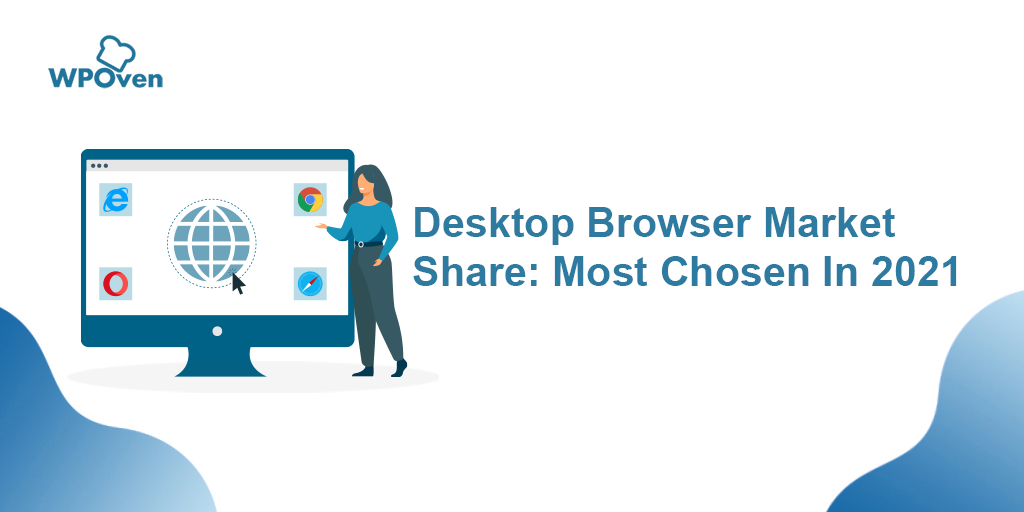
![¿Cómo solucionar el error HTTP NGINX 499? [6 mejores métodos] How to Fix the HTTP NGINX 499 Error? [6 Best Methods]](/uploads/article/49288/FAl1o2YPR2lOXkOe.png)